ส่วนใหญ่คุณจะไม่พบปัญหามากมายเมื่อใช้ลำโพง Echo, Echo Dot, Echo Show หรือ Echo Spot ของ Amazon กล่องเหล่านี้ติดตั้งง่ายและพร้อมที่จะส่งมอบสูตรคะแนนกีฬารายงานสภาพอากาศเพลงและอื่น ๆ ให้คุณ
แต่เทคโนโลยีไม่เคยสมบูรณ์แบบและบางครั้งสิ่งต่าง ๆ อาจไปผิดปกติกับ Echo ของคุณและ Alexa ผู้ช่วยเสียงในตัว นี่คือปัญหาที่พบบ่อยของ Alexa และวิธีการแก้ไขปัญหาเหล่านี้
หมายเหตุบรรณาธิการ: เผยแพร่ครั้งแรกเมื่อ 28 กรกฎาคม 2016 บทความนี้ได้รับการปรับปรุงเป็นประจำเพื่อรวมข้อมูลใหม่และการแก้ไขปัญหาที่อาจเกิดขึ้น

ทำความเข้าใจกับวงแหวนไฟ
ส่วนใหญ่เวลา Alexa นั่งรอบ ๆ เฉย ๆ จนเรียก แต่วงแหวนรอบด้านบนของ Echo และ Echo Dot สว่างขึ้นในเจ็ดสีซึ่งสามารถแจ้งเตือนคุณหากมีปัญหา

", " modalTemplate ":" {{content}} ", " setContentOnInit ": false} '>
- การหมุนไวโอเล็ต บ่งชี้ว่ามีปัญหาระหว่างการตั้งค่า Wi-Fi
- สีส้มหมุน หมายความว่าอุปกรณ์กำลังเชื่อมต่อกับเครือข่ายของคุณ
- สีแดงทึบ หมายถึงปิดไมโครโฟนแล้วและ Alexa ไม่ได้ตั้งใจฟังคำสั่งของคุณ
นั่นไม่ใช่แหวนไฟทั้งหมดมีไว้สำหรับ มันสามารถบอกคุณได้ว่ามีคนโทรหาคุณหรือไม่หากคำสั่งซื้อ Amazon ของคุณไม่ได้จัดส่งปริมาณของลำโพงและอื่น ๆ
อ่านคำแนะนำของเราเกี่ยวกับวงแหวนไฟ Amazon Echo เพื่อเรียนรู้สิ่งที่สามารถทำได้
มีปัญหากับ Alexa

ในช่วงเวลาของฉันกับ Amazon Echo ฉันมีปัญหาน้อยมากซึ่งส่วนใหญ่ได้รับการแก้ไขอย่างง่ายดายด้วยวงจรพลังงานและการปรับแต่งหรือการปรับแต่งง่ายๆ ต่อไปนี้เป็นวิธีแก้ไขปัญหาที่คุณอาจพบ
1. Alexa ไม่พบอุปกรณ์สมาร์ทโฮมของคุณ

หากคุณพยายามที่จะเพิ่มอุปกรณ์สมาร์ทโฮมในลำโพง Alexa ของคุณตรวจสอบก่อนเพื่อให้แน่ใจว่าอุปกรณ์ที่คุณต้องการเพิ่มได้รับการสนับสนุนโดยกำเนิด
รายการดังกล่าวมีการเติบโตอย่างต่อเนื่องรวมถึงอุปกรณ์อย่าง Ecobee3 และไลน์จาก บริษัท เช่น Honeywell, Insteon, Lifx, Nest, Philips Hue และ Wink อย่างไรก็ตามอุปกรณ์จำนวนมากได้เพิ่มการสนับสนุน Alexa อย่างเป็นทางการผ่านทางสกิล
ในการเพิ่มอุปกรณ์ใหม่ให้เปิดแอป Alexa นำทางไปที่ Smart Home และแตะ Discover devices ภายใต้หัวข้อ Your Devices
แม้ว่าอุปกรณ์ของคุณจะไม่ได้รับการสนับสนุนและไม่มีทักษะ แต่คุณก็ไม่โชคดีอย่างสิ้นเชิง Alexa มีช่องทาง IFTTT อย่างเป็นทางการและยังทำงานร่วมกับ Yonomi ซึ่งทั้งคู่มีรายการอุปกรณ์สมาร์ทโฮมที่รองรับมากมาย
หากคุณได้เพิ่มอุปกรณ์ของคุณแล้ว แต่ Alexa ไม่สามารถเชื่อมต่อกับพวกเขาได้แสดงว่ามีวิธีแก้ไขอย่างน้อยสองวิธี
- ตรวจสอบคำสั่งที่คุณใช้หรือที่คุณกำลังเรียก คำสั่งแตกต่างกันมากระหว่างอุปกรณ์ต่าง ๆ ทักษะและบริการที่เชื่อมต่อเช่น IFTTT พวกเขาสามารถเป็นคำสั่งที่เฉพาะเจาะจงอย่างผิดปกติและความแตกต่างเล็กน้อยในการใช้ถ้อยคำหรือชื่อของอุปกรณ์สามารถโยน Alexa เป็นวง
- อุปกรณ์สมาร์ทโฮมบางตัวมีปัญหาในการเชื่อมต่อเนื่องจากปัญหาซอฟต์แวร์เครือข่ายที่แออัดอยู่เสมอหรือมีปัญหาอื่น ๆ หลอดไฟ Lifx ของฉันไปออฟไลน์ทุกสองสามวันแสดงผลคำสั่งใด ๆ ที่ฉันออกให้กับ Alexa ไร้ประโยชน์ วงจรพลังงานที่เรียบง่ายของอุปกรณ์ที่เชื่อมต่อ (ในกรณีของฉันสวิตช์ไฟแบบพลิกกลับ) จะแก้ไขปัญหาการเชื่อมต่อที่คุณมีอยู่
หากวิธีดังกล่าวไม่สามารถแก้ไขปัญหาได้ให้ลองรีบูตลำโพงรวมถึงนำอุปกรณ์ออกและเพิ่มอีกครั้งตั้งแต่เริ่มต้น
2. Alexa ตัดการเชื่อมต่อจาก Wi-Fi
หากลำโพง Echo ของคุณไม่ได้เชื่อมต่อกับเครือข่ายของคุณอย่างสม่ำเสมอเพียงพอมีวิธีการแก้ไขปัญหาการเชื่อมต่อไม่กี่วิธี
ก่อนอื่นทุกอย่างรอบการใช้พลังงาน - เราเตอร์โมเด็มและลำโพง Alexa หลังจากนั้นลองสตรีมเสียงเป็นเวลาสองสามนาทีเพื่อดูว่าปัญหาเกิดขึ้นอีกครั้งหรือไม่ ถ้าเป็นเช่นนั้นพยายามย้ายลำโพงออกจากอุปกรณ์อื่นโดยเฉพาะอย่างยิ่งใกล้กับเราเตอร์และลองเปลี่ยนลำโพงเป็นช่อง 5GHz เพื่อลดสัญญาณรบกวน
3. Alexa ไม่ค่อยได้ยินคุณเท่าไหร่
เมื่อเวลาผ่านไปคุณอาจสังเกตเห็นว่าลำโพง Alexa ดูเหมือนจะไม่ได้ยินคุณเช่นเดียวกับที่พวกเขาเคยทำ

จุดเริ่มต้นที่ดีคือการปิดและเปิดลำโพงอีกครั้ง หากวิธีนี้ไม่สามารถแก้ไขปัญหาได้ให้ลองขยับลำโพงออกจากสิ่งกีดขวางและห่างจากผนังอย่างน้อย 8 นิ้ว (20.3 เซนติเมตร)
ในช่วงไม่กี่เดือนที่ผ่านมาฉันสังเกตเห็นว่าเสียงสะท้อนของฉันมีปัญหามากขึ้นในการได้ยินฉันมากกว่าเมื่อฉันซื้อครั้งแรก จากนั้นมันก็เริ่มที่ฉัน ฉันซื้อ Echo เมื่อมันยังเป็นฤดูหนาว
ในช่วงฤดูร้อนเครื่องปรับอากาศของฉันทำงานอย่างต่อเนื่อง มันดังและเพิ่มระดับเสียงรบกวนรอบข้างอย่างมีนัยสำคัญในห้อง ก่อนที่ฉันจะย้ายมัน Echo นั้นก็อยู่ใกล้กับคืนอากาศเย็นและเมื่อ AC เปิดอยู่ฉันต้องฉายเสียงเพื่อให้ผู้พูดได้ยินเสียงปลุก
เมื่อเครื่องปรับอากาศหยุดทำงานหรือย้ายออกจากช่องระบายอากาศฉันพบว่า Alexa ไม่มีปัญหาในการได้ยินฉันพูดได้ตามปกติจากระยะเกือบ 20 ฟุต (6 เมตร)
กล่าวอีกนัยหนึ่งถ้าคุณมีเครื่องใช้ที่มีเสียงดังให้ย้ายลำโพง Alexa ออกจากลำโพงเพื่อลดระดับเสียงรบกวนรอบข้าง
นอกจากนี้คุณสามารถใช้ การฝึกด้วยเสียง ซึ่งอยู่ภายใต้การตั้งค่าในแอป Alexa คุณจะอ่านวลี 25 วลีด้วย "เสียงปกติจากระยะไกล" เพื่อให้ Alexa เข้าใจคุณดีขึ้น
4. การเปิดใช้งานโดยไม่ตั้งใจ
หากคุณเป็นแฟนรายการทีวี "Mr. Robot" คุณน่าจะจับ Amazon Echo ได้กล่าวถึงตอนที่ 3 ของฤดูกาลที่สอง หากลำโพงของคุณอยู่ใกล้กับโทรทัศน์ของคุณดูตอนนี้หรืออะไรก็ตามที่มีเส้นเสียงคล้ายกับคำปลุกเริ่มต้นอาจเปิดใช้งานลำโพงของคุณ
มันไม่เป็นอันตราย แต่ก็ยังคงเป็นเรื่องน่ารำคาญเมื่อ Alexa เริ่มพูดคำตอบที่ไม่ต้องการในรายการทีวีที่คุณกำลังพยายามดู มีสามสิ่งที่คุณสามารถทำได้เพื่อลดขนาดนี้:
- ย้ายลำโพงออกจากโทรทัศน์
- กดสวิตช์ปิดเสียงด้านบนขณะดูทีวี
- เปลี่ยนคำปลุกจากค่าเริ่มต้น "Alexa" เป็น "Echo" หรือ "Amazon"
การเปิดใช้งานเสียงเป็นพื้นที่ที่ Amazon สามารถยืนหยัดเพื่อทำการปรับปรุงทั่วไปบางอย่างเช่นการเรียนรู้เสียงของบุคคลที่เฉพาะเจาะจง (คุณลักษณะ Trusted Voice ของ la Motorola) หรืออนุญาตให้ใช้คำปลุกแบบกำหนดเอง

5. การเตือนและการแจ้งเตือนดังเกินไป
คุณอาจสังเกตเห็นเมื่อตัวจับเวลาหรือสัญญาณเตือนหายไปเสียงดังมาก (หรือเงียบกว่า) กว่าระดับเสียงการเล่นของ Alexa นั่นเป็นเพราะปริมาณการเตือนภัยและตัวจับเวลาถูกควบคุมแยกจากกันภายในแอป Alexa
หากต้องการตั้งค่าระดับเสียงปลุกตัวจับเวลาและการแจ้งเตือนให้เปิดแอป Alexa บน Android หรือ iOS แล้วไปที่การ ตั้งค่า> [ชื่ออุปกรณ์ของคุณ]> เสียง และลากแถบเลื่อนไปที่ระดับเสียงที่คุณต้องการ
6. ปัญหาการสตรีมด้วย Spotify
ลำโพง Alexa ของ Amazon สามารถสตรีมเพลงได้จากบริการของบุคคลที่สามเช่น Spotify, iHeartRadio, TuneIn และ Pandora ในบรรดานั้น Spotify ดูเหมือนจะมีอาการสะอึกมากกว่าบริการอื่น ๆ ด้วยเพลงหยุดกลางคันแบบสุ่มโดยไม่มีเหตุผลที่ดีและบางครั้งก็ไม่ได้เล่นเลย
ไม่มีการแก้ไขที่ชัดเจนสำหรับข้อผิดพลาด แต่การเริ่มต้นที่ดีในการแก้ไขปัญหาคือการรีบูทลำโพง จากนั้นยกเลิกการเชื่อมโยงบัญชี Spotify ของคุณและลงชื่อเข้าใช้อีกครั้ง
หากต้องการยกเลิกการเชื่อมโยง Spotify ให้เปิดแอป Amazon Alexa แล้วไปที่การ ตั้งค่า> เพลงและสื่อ> Spotify แตะ ยกเลิกการเชื่อมโยงบัญชีจาก Alexa และยืนยันโดยแตะ Unlink ถัดไปแตะ เชื่อมโยงบัญชีบน Spotify.com และทำตามคำแนะนำเพื่อเข้าสู่บัญชีของคุณอีกครั้ง
คำตอบของปัญหาอาจอยู่กับบัญชี Spotify ของคุณ ซึ่งแตกต่างจากหน้าแรกของ Google ซึ่งอนุญาตให้ผู้ใช้ Spotify ฟรีสตรีม Alexa ยังคงต้องใช้บัญชี Spotify Premium เพื่อสตรีม

7. ปัญหาในการเล่นเพลงบนลำโพงที่เหมาะสม
ด้วย Multi-Room Audio ที่วางจำหน่ายเมื่อต้นสัปดาห์นี้คุณสามารถควบคุมการเล่นเพลงบนลำโพง Echo ด้วย Echo ที่แตกต่างกัน คุณสมบัติดังกล่าวใช้งานได้กับ Echo, Echo Dot และ Echo Show และช่วยให้คุณเล่นเพลงได้ทั่วทั้งบ้าน a la Sonos
อย่างไรก็ตามหากคุณไม่มีชื่ออุปกรณ์ Echo อย่างเหมาะสมคุณจะพบกับอุปสรรค์ที่พยายามเล่นเพลงจากลำโพงอื่น ในขณะที่คุณ สามารถ ตั้งชื่อลำโพงได้ตามที่คุณต้องการมันจะง่ายกว่าในการจัดคิวเพลงและจำว่าลำโพงตัวไหนอยู่ที่ไหนถ้าคุณตั้งชื่อลำโพงแต่ละตัวหลังห้องที่อยู่ในตำแหน่ง
ตัวอย่างเช่นหากคุณมีลำโพง Echo หนึ่งตัวที่ชื่อว่า Taylor's Echo Dot คุณจะต้องพูดว่า "Alexa เล่น Fleet Foxes บน Echo Dot ของ Taylor" แม้ว่าจะไม่ใช่เรื่องยากที่จะพูด แต่ก็ง่ายกว่าและเป็นธรรมชาติมากกว่าที่จะพูดว่า "Alexa เล่น Fleet Foxes ในครัว"


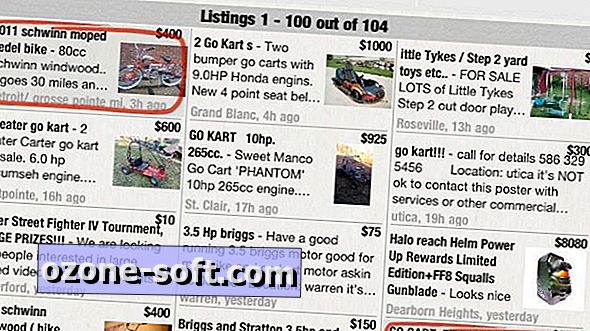


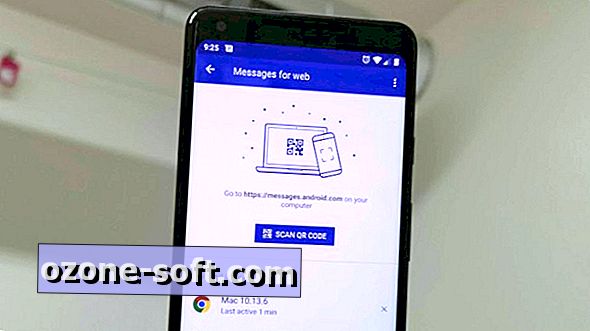




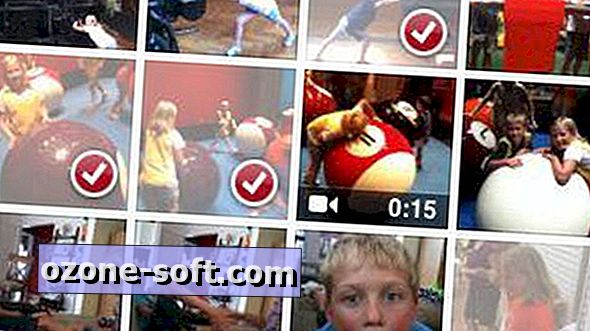


แสดงความคิดเห็นของคุณ